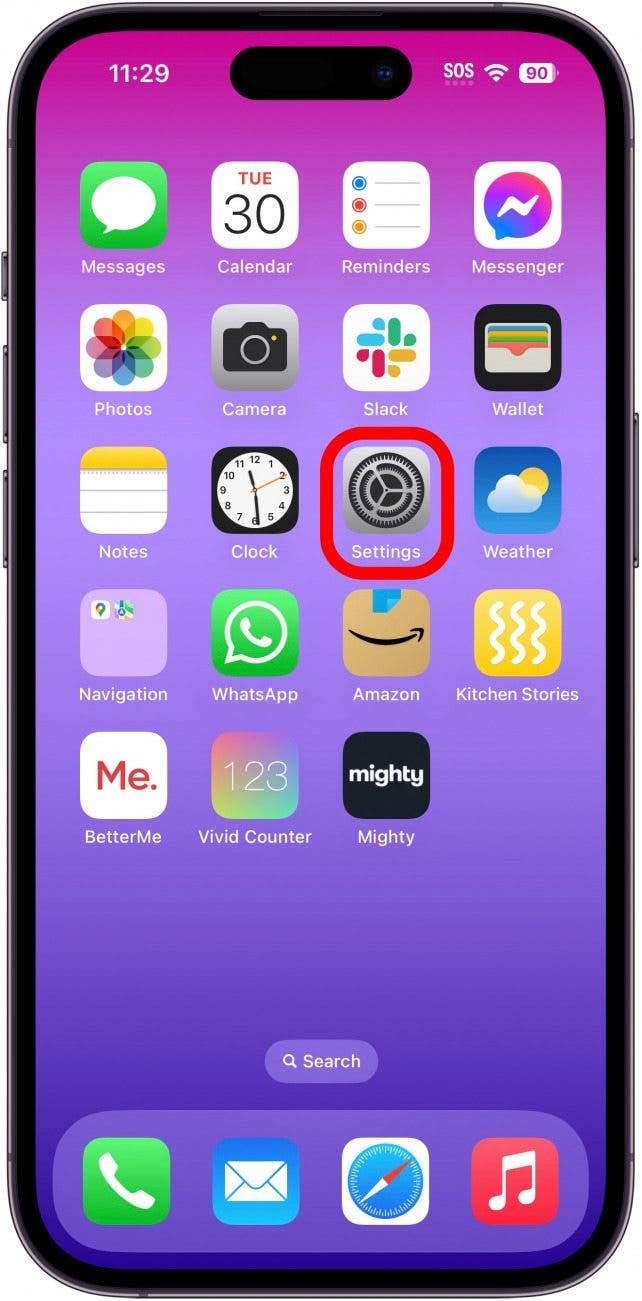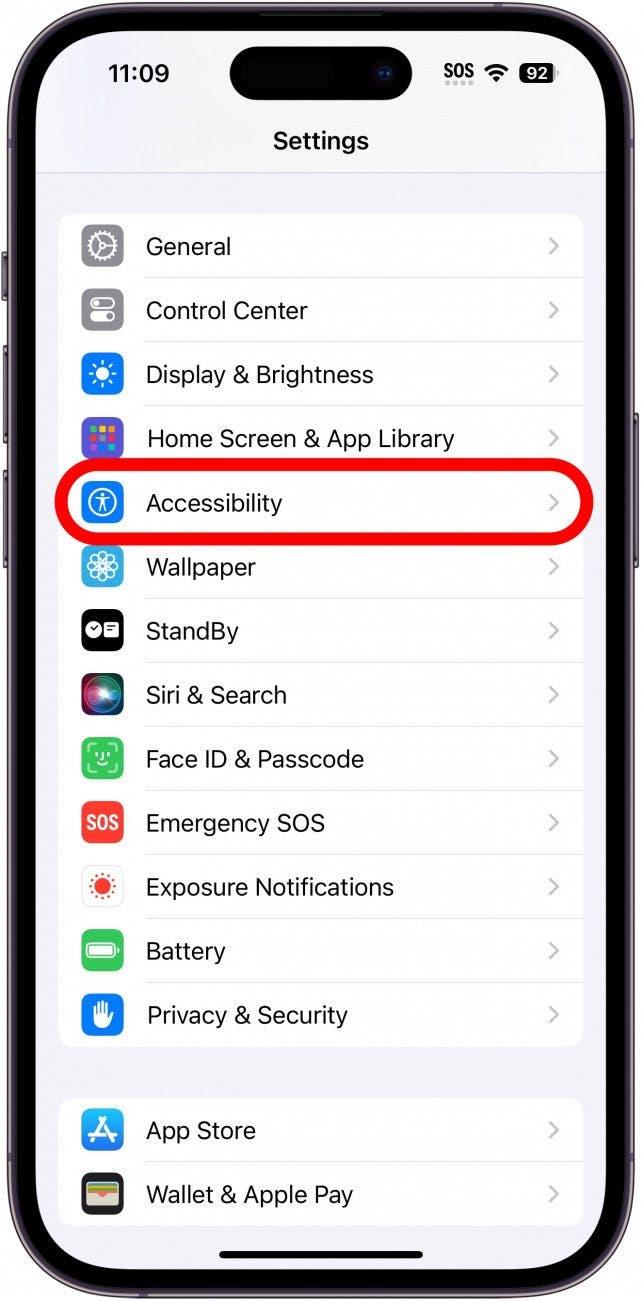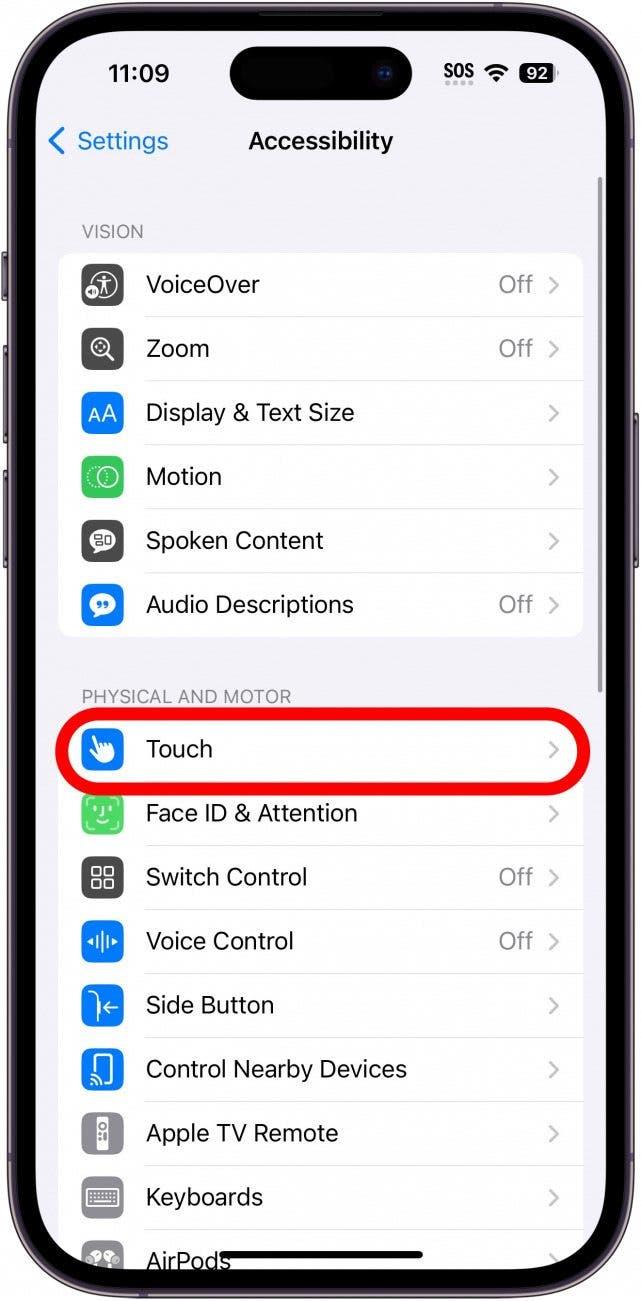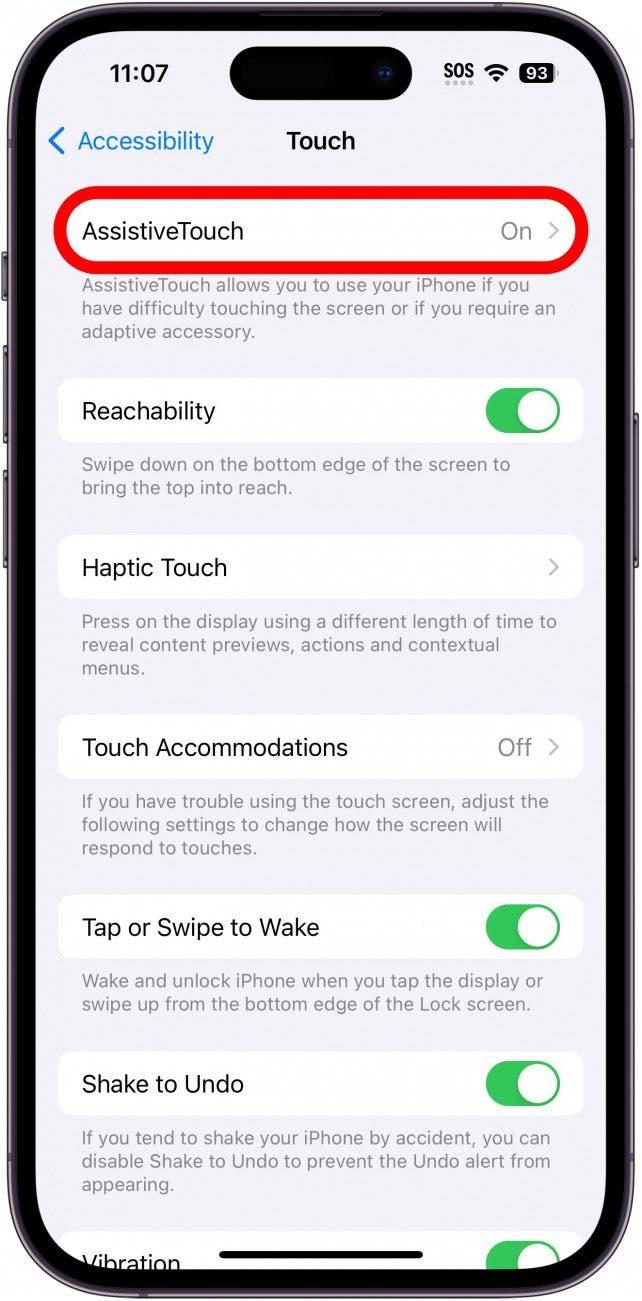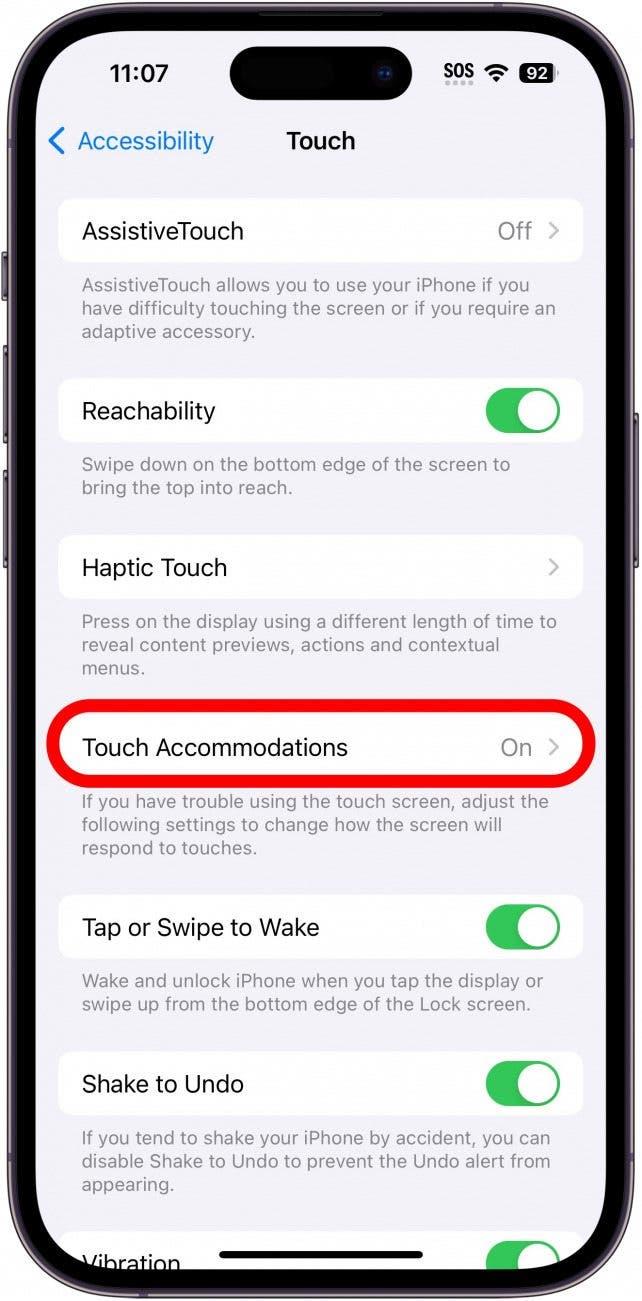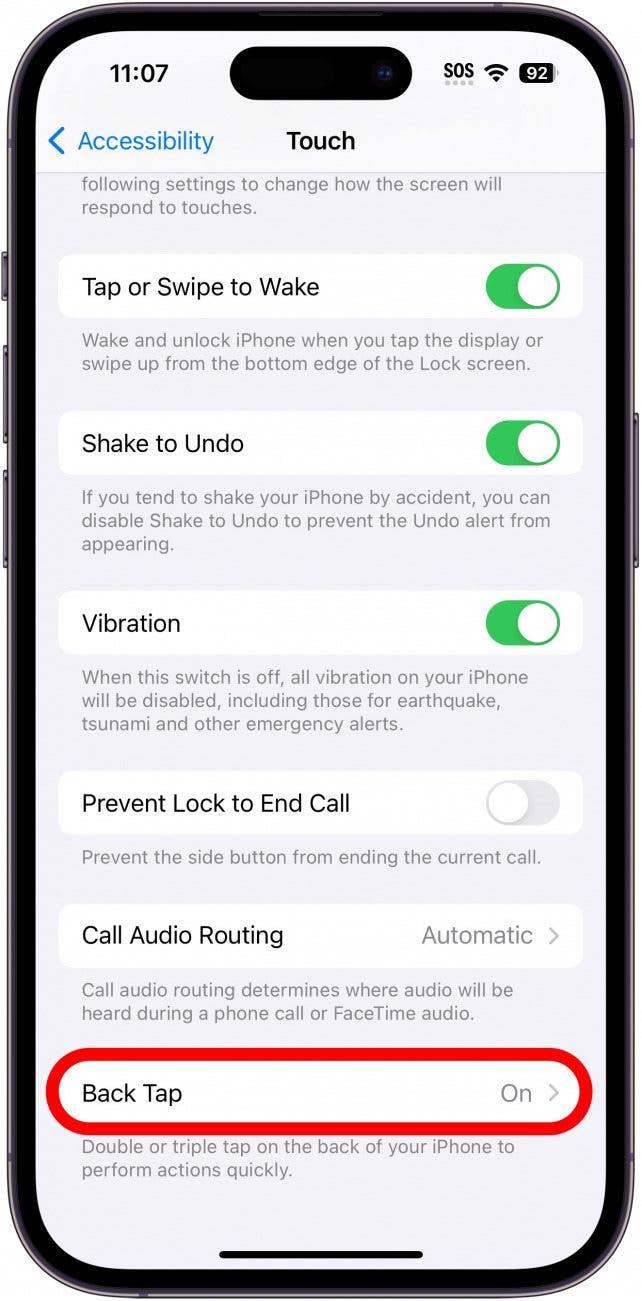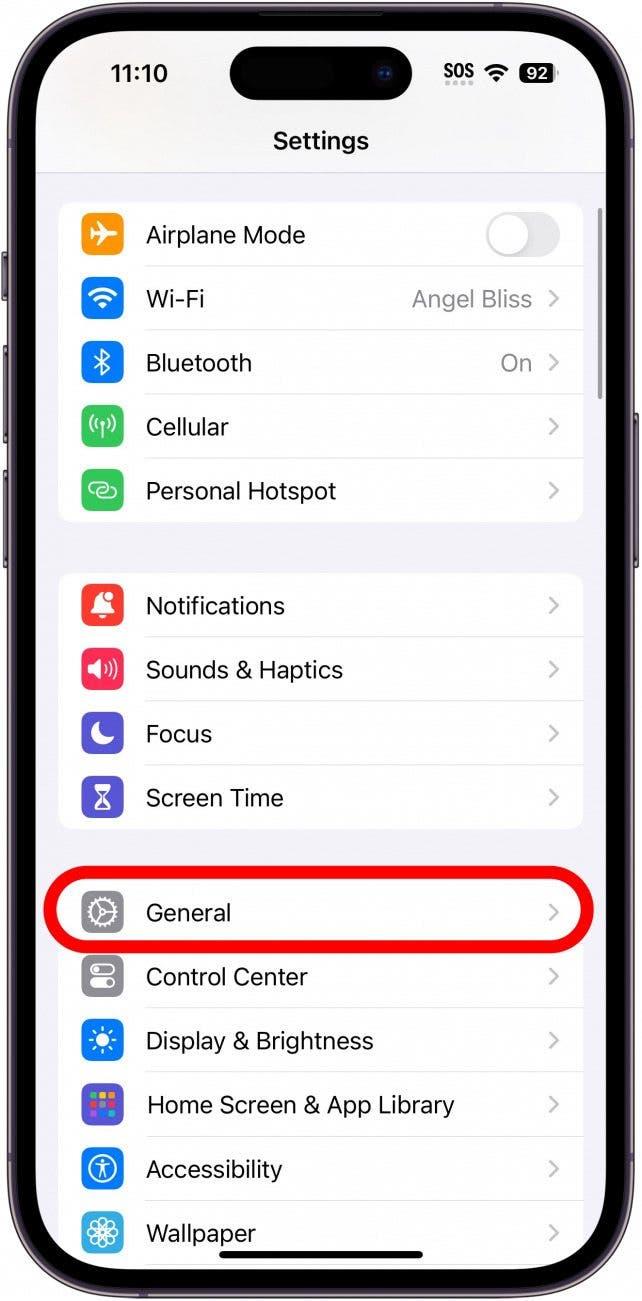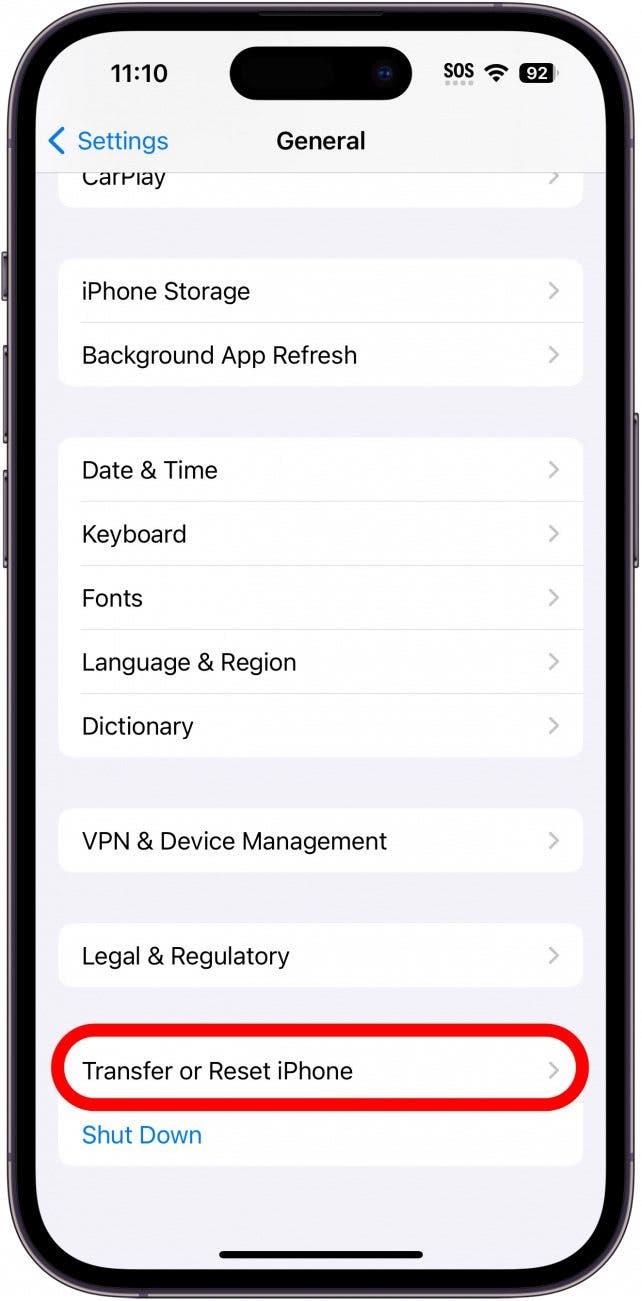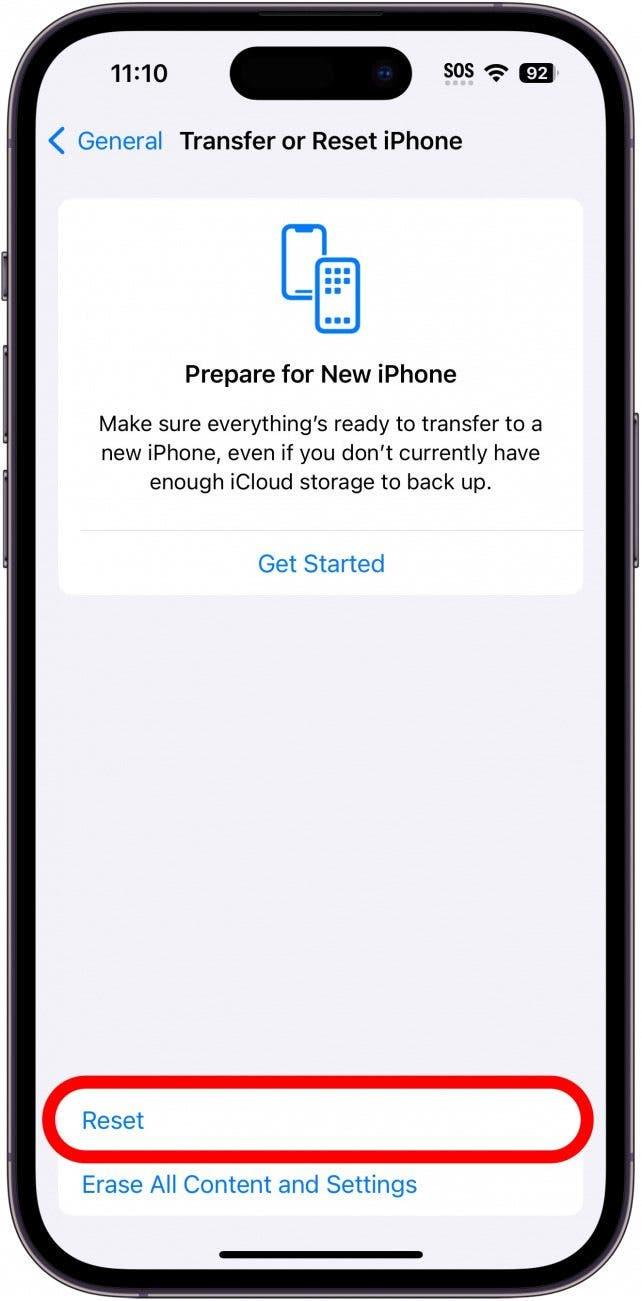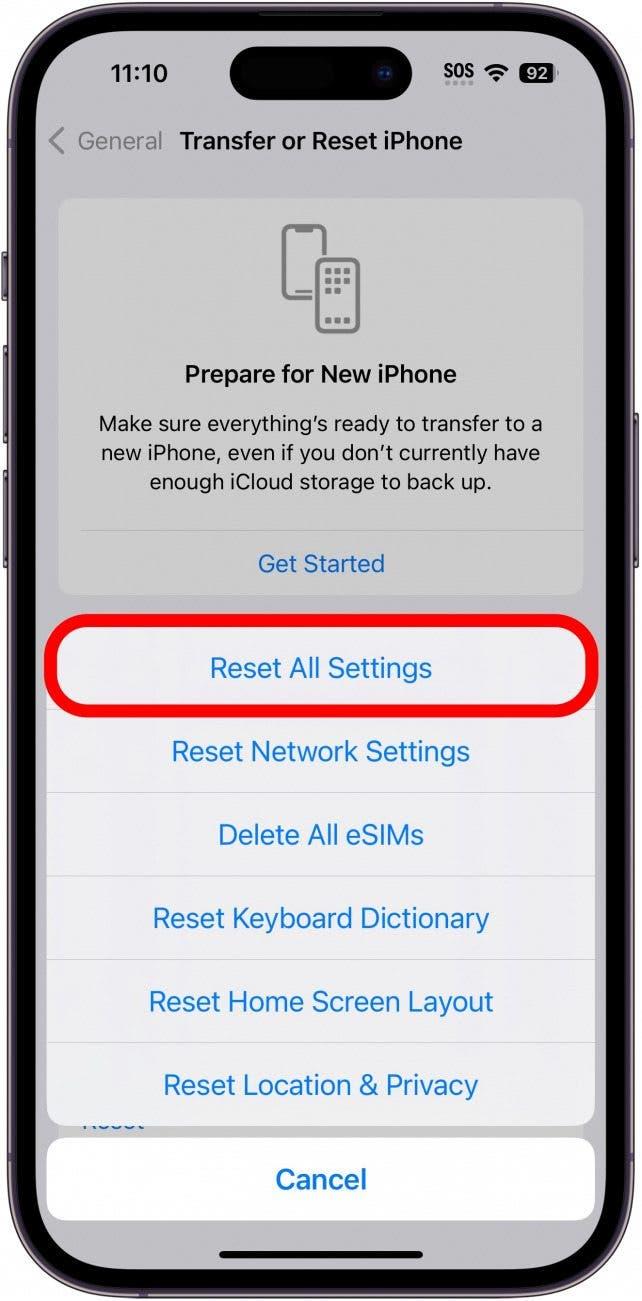Als het scherm van uw iPhone niet werkt en trilt, hapert en op willekeurige dingen op het scherm drukt zonder dat u het aanraakt, dan is dit een fenomeen dat ghost touch wordt genoemd. In sommige zeldzame gevallen duidt dit op een defect iPhone-scherm of hardware die vervangen moet worden, maar u kunt het probleem vaak zelf oplossen. Volg de onderstaande stappen om ghost touch op uw iPhone te verhelpen.
Ga naar:
- Eerste stappen voor probleemoplossing
- Diepgaande stappen voor probleemoplossing
- FAQ
Eerste stappen voor probleemoplossing om ghost touch te stoppen
Dit zijn de eerste stappen die u moet nemen om uw haperende iPhone-scherm te repareren:
- Start uw iPhone opnieuw op. Het klinkt eenvoudig, maar als u uw iPhone uit- en aanzet, wordt uw apparaat gereset en worden veel softwareproblemen opgelost, waaronder ghost touch.
- Ontkoppel opladers en accessoires van derden. Sommige opladers en accessoires van derden die niet door Apple gecertificeerd zijn, kunnen problemen veroorzaken met de batterij en hardware van uw iPhone. Als ghost touch vaak optreedt terwijl u een accessoire van een derde partij gebruikt of net nadat u de verbinding hebt verbroken, raad ik aan om die oplader of dat accessoire te vervangen door een door Apple gecertificeerde optie.
- Maak uw scherm schoon. Gebruik een zachte microvezel of pluisvrije doek om stof en vuil voorzichtig van uw iPhone-scherm te verwijderen. Het iPhone-scherm is erg gevoelig, dus het kan zijn dat de sensoren reageren op iets op uw scherm.
- Verwijder het hoesje van uw iPhone. Soms sluiten de pasvorm en de vorm van een hoesje niet goed aan op het scherm van uw iPhone, en zijn er delen van het hoesje die de hoeken of randen van het scherm raken. Als de ghost touch-problemen niet meer optreden nadat u het hoesje hebt verwijderd, moet u het vervangen.
- Werk de software van uw iPhone bij. De spookaanrakingsproblemen kunnen het gevolg zijn van een softwarebug of een compatibiliteitsprobleem dat kan worden opgelost door uw besturingssysteem bij te werken. Om te controleren of er een iPhone software-update is, opent u Instellingen, tikt u op Algemeen en selecteert u Software-update om te zien of er een nieuw besturingssysteem beschikbaar is.
- Installeer beschikbare app-updates.Dit is vooral belangrijk als de spookaanraking vaak optreedt terwijl u in een bepaalde app zit. De bug in de software kan door de app komen, niet door uw iPhone. Installeer alle app-updates van de App Store om mogelijke bugs op te lossen voordat u verdergaat met de onderstaande stappen.
Diepgaande stappen voor probleemoplossing om Ghost Touch te repareren
Als de bovenstaande oplossingen uw schermproblemen niet hebben opgelost, doorloop dan deze aanvullende instellingen en stappen voor probleemoplossing om te zien of ze uw problemen met ghost touch helpen oplossen. Meld u voor meer handige tips voor probleemoplossing aan voor onze gratis Tip van de Dag-nieuwsbrief.
 Ontdek de verborgen functies van uw iPhone Ontvang dagelijks een tip (met schermafbeeldingen en duidelijke instructies) zodat u uw iPhone in slechts één minuut per dag onder de knie hebt.
Ontdek de verborgen functies van uw iPhone Ontvang dagelijks een tip (met schermafbeeldingen en duidelijke instructies) zodat u uw iPhone in slechts één minuut per dag onder de knie hebt.
1. Controleer de Toegankelijkheidsinstellingen om te voorkomen dat het scherm van uw iPhone hapert.
Toegankelijkheidsinstellingen zijn een verrassend vaak voorkomende oorzaak van spookaanrakingsproblemen op iPhones. Er zijn verschillende instellingen die u moet controleren die de oorzaak kunnen zijn dat het aanraakscherm van uw iPhone niet goed werkt. Dit zijn de Toegankelijkheidsinstellingen die u moet controleren:
- Om ghost touch op uw iPhone te stoppen, opent u de app Instellingen.

- Tik op Toegankelijkheid.

- Tik op Aanraken.

- Als AssistiveTouch is ingeschakeld, zal uw iPhone anders reageren wanneer u aangepaste bewegingen maakt. Om dit uit te schakelen, tikt u op AssistiveTouch en schakelt u de schakelaar uit.

- Als Touch Accommodations is ingeschakeld, kan het scherm van uw iPhone herhaalde aanrakingen negeren of vertraagd reageren. Om deze functie uit te schakelen, tikt u op Aanraakaccommodaties en schakelt u de keuzeschakelaar uit.

- Als Tikken op de achterkant is ingeschakeld, is uw iPhone ingesteld om bepaalde opdrachten uit te voeren wanneer u twee of drie keer op de achterkant van uw iPhone tikt. Als u dit wilt uitschakelen, tikt u op Back Tap en selecteert u Geen voor zowel dubbel als driedubbel tikken.

Als uw iPhone-scherm nog steeds hapert en niet reageert na het aanpassen van deze Toegankelijkheidsknoppen, pas dan de Aanraak-instellingen weer aan naar uw voorkeur en ga dan verder met de onderstaande oplossing.
2. Verwijder uw screenprotector om fantoomaanraking te stoppen.
Schermbeschermers zijn dunne vellen plastic of glas die u kunt aanbrengen om het scherm van uw iPhone te beschermen. Onjuist aangebrachte screenprotectors kunnen echter interfereren met uw touchscreen en ervoor zorgen dat het iPhone-scherm hapert en onregelmatig beweegt. Verwijder uw screenprotector om te zien of dit de problemen met uw niet werkende scherm oplost. Als u geen screenprotector hebt, ga dan verder met de onderstaande oplossing.
3. Reset de instellingen van uw iPhone om ghost touch op te lossen.
Soms wordt ghost touch veroorzaakt door een aangepaste apparaat- of app-instelling, dus we willen uw netwerk-, locatie-, privacy-, toetsenbord-, startscherm- en Apple Pay-instellingen terugzetten naar de standaardinstellingen. Het goede nieuws is dat u hierdoor geen foto’s of gegevens verliest. Volg de onderstaande stappen om uw iPhone-instellingen opnieuw in te stellen:
- Open de app Instellingen en tik op Algemeen.

- Scroll naar beneden en selecteer Transfer of Reset iPhone.

- Tik op Reset.

- Selecteer Alle instellingen resetten.

- Voer uw wachtwoord in en bevestig dat u wilt resetten.
Als het scherm van uw iPhone nog steeds niet goed werkt, ga dan verder met de onderstaande stappen om een fabrieksreset uit te voeren. Dit is een uitgebreidere reset die zal helpen om complexere softwareproblemen en bugs op te lossen.
4. Voer een fabrieksreset uit om uw haperende iPhone-scherm te repareren.
Als uw phantom touch-problemen nog steeds niet zijn opgelost, is het tijd om een fabrieksreset uit te voeren. Een fabrieksreset wist uw iPhone-gegevens en -instellingen, zodat het is alsof uw iPhone nieuw uit de doos komt. Dit is een geweldige manier om onderliggende problemen met instellingen, software en meer op te lossen. Hoe het werkt: u maakt een iCloud- of Finder-back-up van uw iPhone-gegevens, voert de fabrieksreset uit en herstelt vervolgens de back-up van uw iPhone-inhoud. Zo reset u uw iPhone in de fabriek.
5. Neem contact op met Apple Support als het probleem aanhoudt.
Als de bovenstaande oplossingen de ghost touch-problemen op uw iPhone niet hebben opgelost, is het tijd om contact op te nemen met Apple Support voor verdere hulp bij het oplossen van problemen met uw haperende iPhone-scherm.
Hopelijk hebben de bovenstaande oplossingen geholpen bij het oplossen van uw haperende iPhone-scherm, dat nu normaal zou moeten functioneren. Bent u andere oplossingen en oorzaken van ghost touch tegengekomen die hier niet aan bod zijn gekomen? Laat het ons weten in de reacties; we zijn benieuwd!
FAQ
- Wat is ghost touch?Als het scherm van uw iPhone onregelmatig hapert, scrollt of apps of bestanden selecteert zonder dat u het scherm aanraakt of aanraakt, dan wordt dit ghost touch genoemd. Uw eerste stap zou moeten zijn om uw iPhone opnieuw op te starten, en daarna wat andere probleemoplossing uit te voeren, zoals het controleren van opladers van derden en Toegankelijkheidsinstellingen om het onderliggende probleem op te lossen.
- Waarom beweegt het scherm van mijn iPhone uit zichzelf? Vuile schermen, verouderde apparaat- of appsoftware en problemen met schermbeschermers veroorzaken vaak ghost touch-problemen op een iPhone. Als het aanraakscherm van uw iPhone niet werkt, moet u uw iPhone eerst opnieuw opstarten, het scherm schoonmaken en eventuele beschikbare software-updates installeren.
- Waarom reageert mijn iPhone-scherm niet op aanrakingen? Spookaanraking betekent meestal dat uw aanraakscherm niet goed werkt, maar als uw iPhone aanraakscherm helemaal niet werkt, moet u eerst uw iPhone opnieuw opstarten. Als uw iPhone-scherm zwart is en niet aan of uit gaat, kunnen wij u ook helpen bij het oplossen van dat probleem.